今天的教程,用PPT两种方法制作画中画的效果。画中画的效果,我们再“三分钟教程(106):画中画教程”和“三分钟教程(107):画中画教程完全攻略”中均已介绍过,如果你已经掌握,可以忽略本次教程。
方法一:图片裁切法
插入需要处理的图片,复制一张利用删除背景工具删除相框内的区域
调整好删除背景后图片的大小,放置在原图的相框中央部分。
重复上一步操作,多次复制裁剪后的图片,将其缩小后放置在每一层相框中央,使用Ctrl+鼠标滚轮可以缩放画面。
注意事项:
如果使用有背景的图片进行填充,当图片比例和相框比例不一致需要预先裁剪为相同比例。
方法二:背景填充法
复制需要处理的图片,将相框的大小绘制一个矩形或者任意多边形(有的图片素材相框存在透视,并不是矩形)。然后将矩形放大至于图片同宽(如相框为立式,则为同高)
依据矩形的大小裁剪图片——裁剪时会看不到矩形,按住Alt键拖动裁剪边可自动吸附锁定矩形大小。使用裁剪后的图片填充矩形(这样保证图片比例不变形)
将图片缩小至相框大小,重叠于原图的上层,与相框边缘吻合(为了方便观看设置了红色边线)。
多次复制并缩小被填充的图片(实际是填充了图片的矩形),制作出画中画效果,如下图示。
本文来自秋叶微信公众平台,作者@jesse1981。




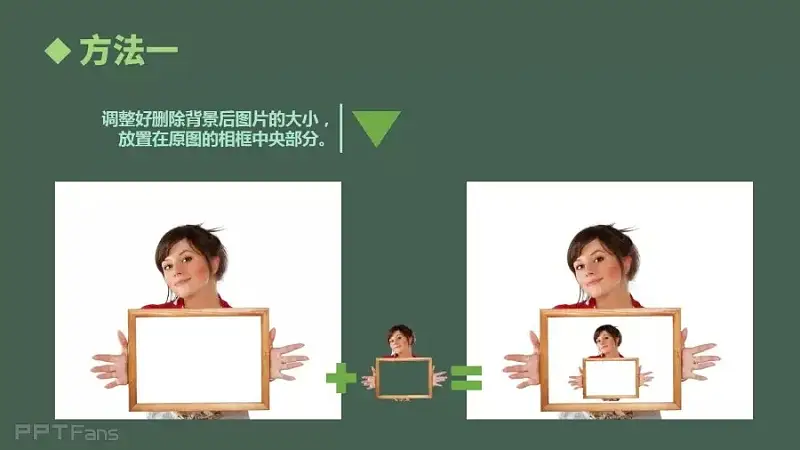
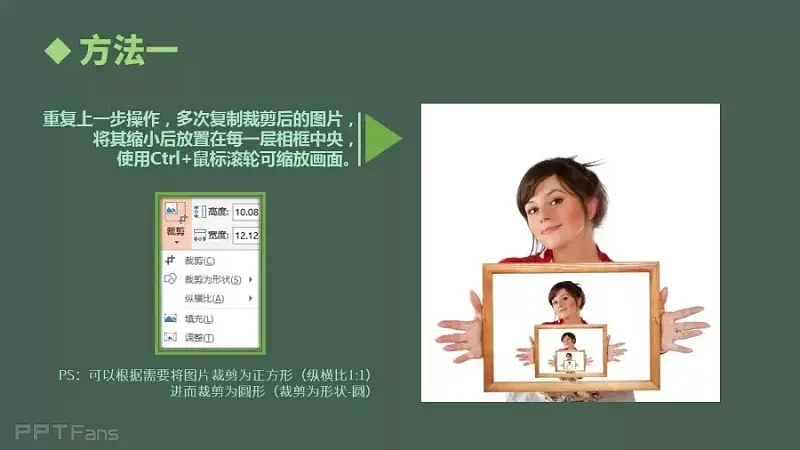

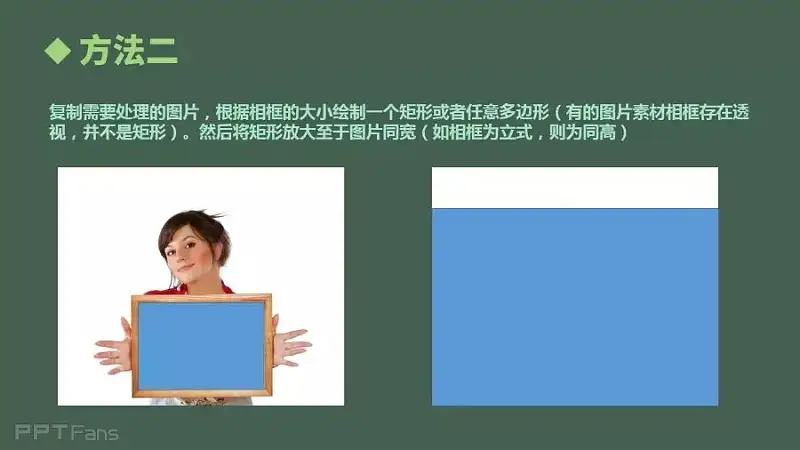

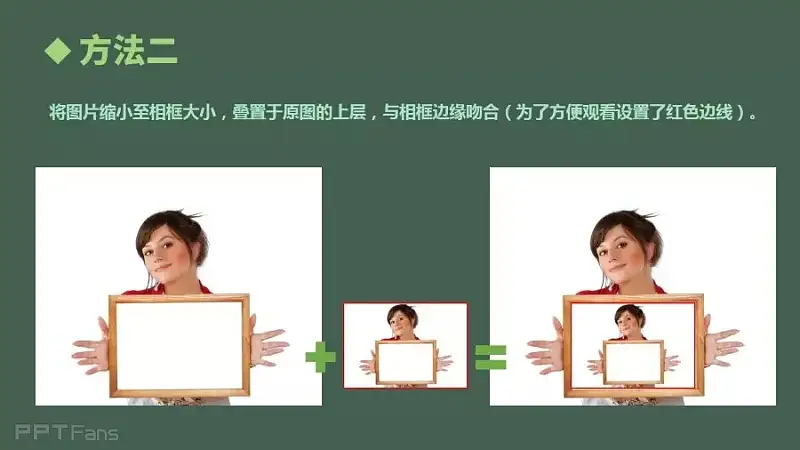
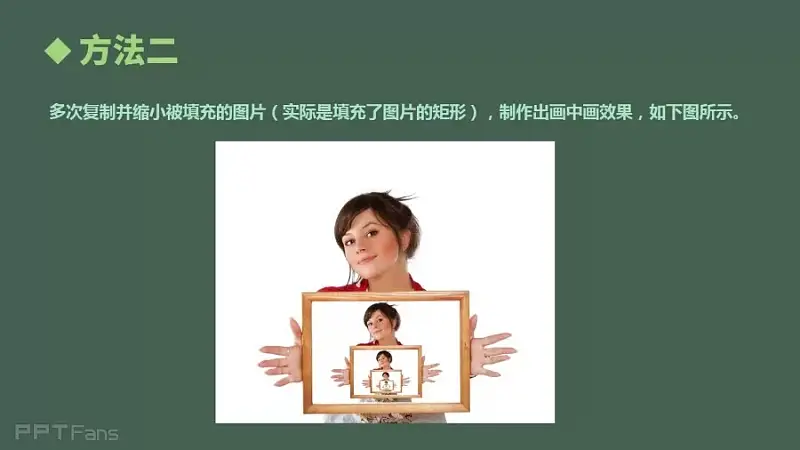

















 鄂公网安备 42050602000108号
鄂公网安备 42050602000108号
发表回复
要发表评论,您必须先登录。